win11没设置过pin他让我输入怎么办
Win11系统是微软最新发布的操作系统,相比之前的版本,它带来了许多新的特性和改进,有些用户在使用Win11时遇到了一个问题:当他们没有设置过PIN码时,系统要求输入PIN码登录。这个问题让一些用户感到困惑,不知道该如何解决。幸运的是Win11系统提供了跳过PIN码登录的方法,让用户可以轻松地解决这个问题。接下来我们将介绍如何在Win11系统中跳过PIN码登录,让您可以顺利进入系统。
win11取消pin码登录教程
方法一
1、按下键盘上的“win+i”打开设置菜单。
2、在左边栏中点击进入“账户”。
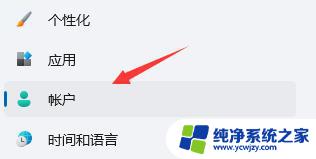
3、右侧找到“登录选项”,点击进入。
4、在登录方法下找到“pin”展开后点击“删除”。
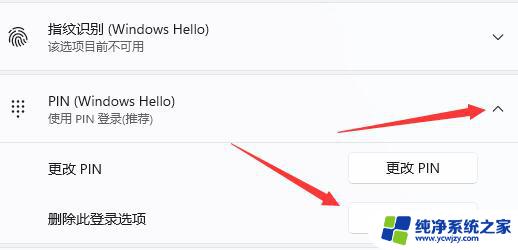
5、阅读删除pin码的结果,然后点击“删除”。
6、只要再输入我们的账户登录密码就可以了。
方法二
1、首先进入系统,按win+r打开运行,并输入regedit进入注册表。
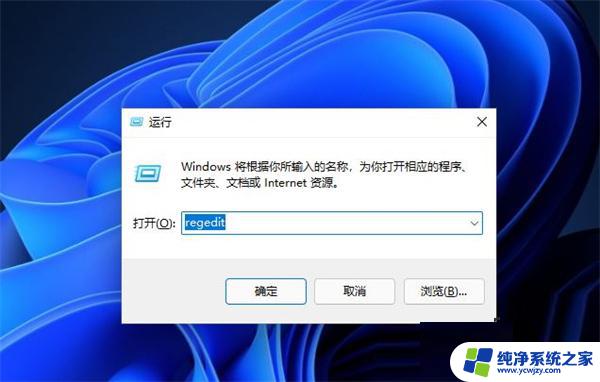
2、进入注册表后,找到对应文HKEY_LOCAL_MACHINE\SOFTWARE\Microsoft\Windows NT\CurrentVersion\PasswordLess\Device。
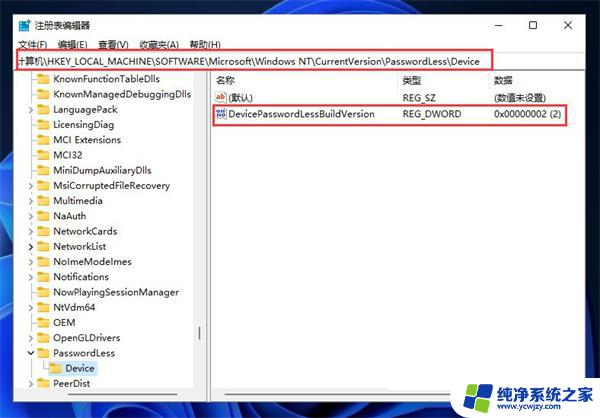
3、将DevicePasswordLessBuildVersion的原值2改为0。
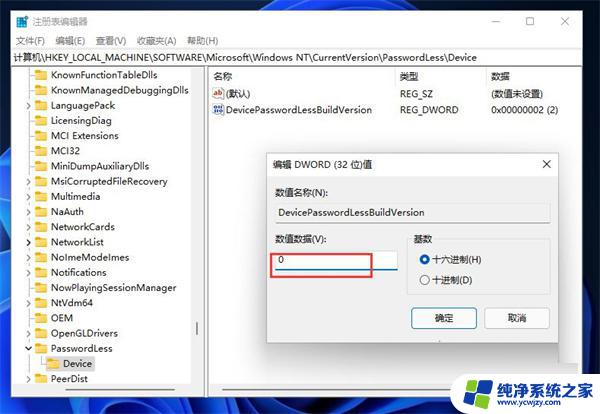
4、设置完成后关闭注册表,再次win+r打开运行框。输入control userpasswords2。
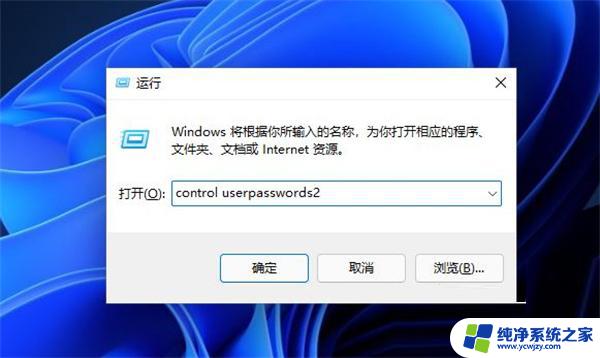
5、进入后,将图示的勾选取消。
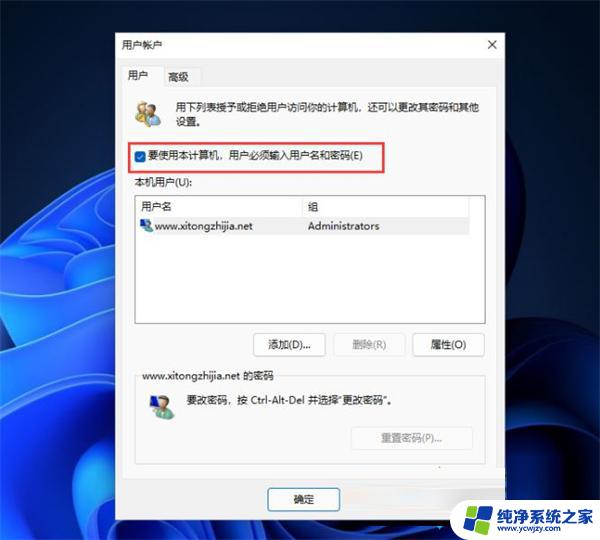
6、取消后点击应用,然后输入当前的账号的PIN码。再点击确定,下次开机系统就会自动登陆了。
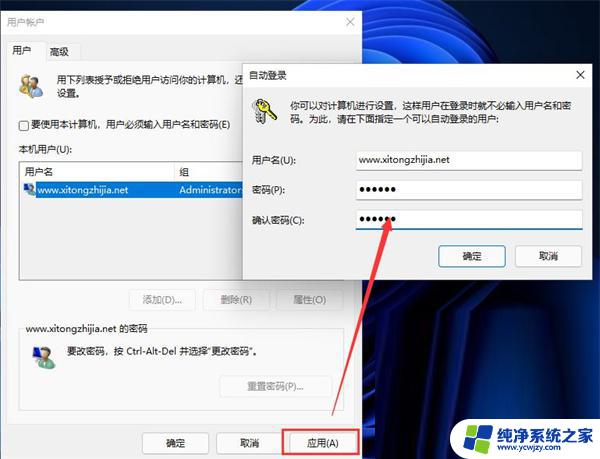
以上就是Win11没有设置过PIN码时要求输入的全部内容,如果遇到这种情况,您可以按照以上步骤解决问题,非常简单快速。
- 上一篇: win11按键关机
- 下一篇: win11进了安全模式怎么退出
win11没设置过pin他让我输入怎么办相关教程
- win11开机要输入pin码 Win11 PIN码登录跳过教程
- win11自带输入法不显示选字 Win11输入法打字没有选字框怎么办
- win11怎么设置输入法顺序 win11输入法切换快捷键设置
- win11如何将搜狗输入法设置为默认 Win11怎么设置默认输入法
- win11输入法按键怎么设置 Win11输入法怎么修改快捷键
- win11怎么没有我的电脑 Win11电脑桌面没有我的电脑怎么办
- win11怎么不用pin码登录 Win11跳过PIN码登录教程
- win11怎么改默认输入法 Win11默认输入法设置在哪里
- win11怎么只用一个输入法 Win11输入法快捷键设置
- 红米win11开机pin码忘了怎么办 Win11 pin码忘记怎么办无法登陆
- win11开启讲述人后屏幕没有颜色怎么办
- win11查看计算机名
- win11 桌面备忘录
- 关掉win11自带软件的自动更新功能
- win11禁用 高级启动
- win11清除系统垃圾
win11系统教程推荐
win11系统推荐